DrawPad显示网格线的教程
时间:2024-01-08 15:30:43作者:极光下载站人气:4
DrawPad作为一款简单易用的绘图软件,
它可以帮助初学者轻松进行插图创建和图形设计,而且软件中的功能是很强大,可以模仿出真实的钢笔和水墨笔,让用户绘制出非常逼真的效果,所以许多从事平面设计的用户就可以在DrawPad软件中来进行创作,当用户在DrawPad软件中新建项目后,会打开空白页面来供用户创作,但是用户想要在页面上显示出网格线,却不是很清楚具体的操作过程,其实这个问题是很好解决的,用户直接在菜单栏中点击主页选项和选项功能,接着在打开的选项窗口中点击常规选项卡,然后勾选显示网格线选项即可解决问题,那么下面就和小编一起来看看DrawPad显示网格线的方法步骤吧,希望用户能够从中获取到有用的经验。
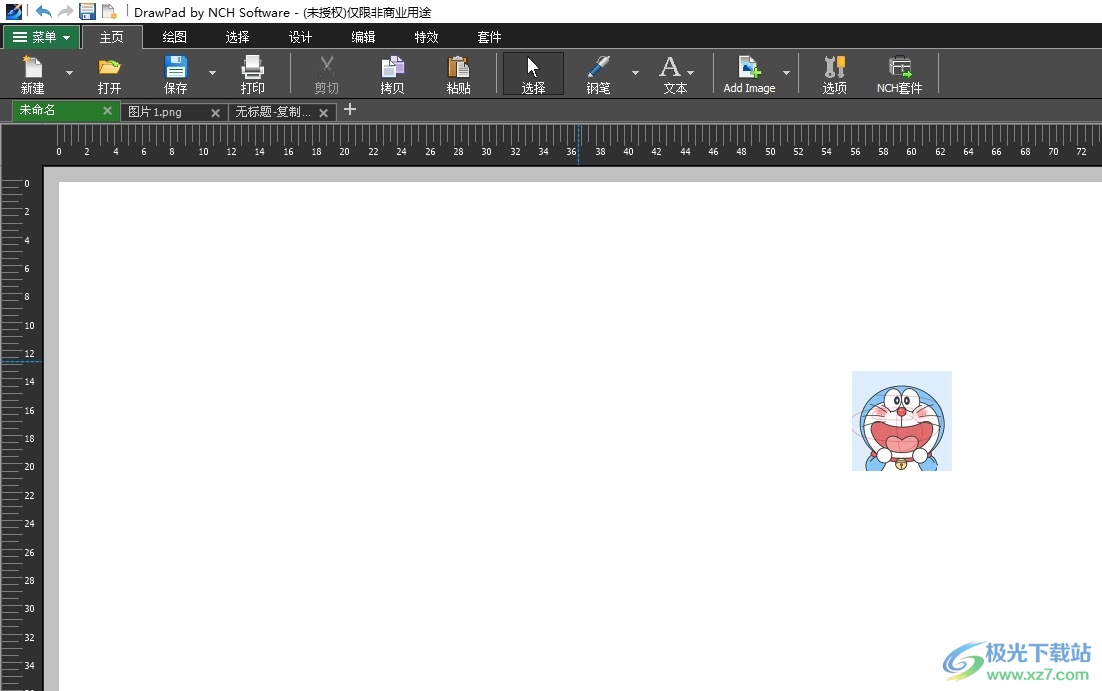
方法步骤
1.用户在电脑上打开DrawPad软件,并来到新建项目的编辑页面上来进行设置
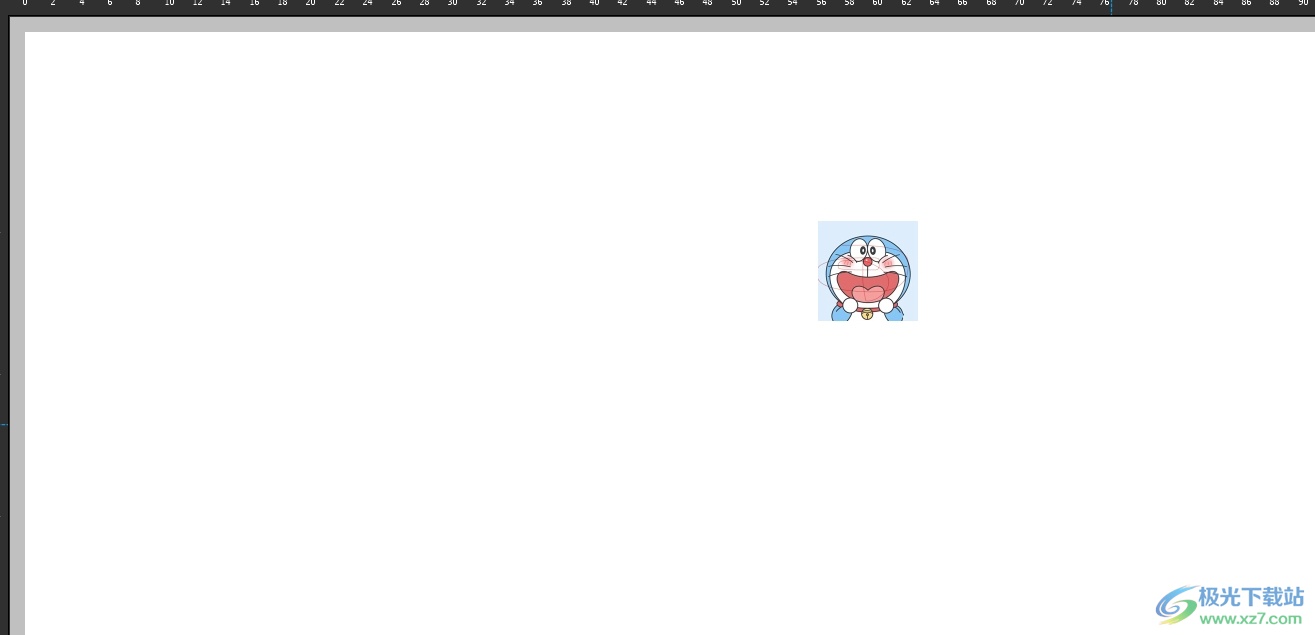
2.接着在页面上方的菜单栏中点击主页选项,将会显示出相关的选项卡,用户选择选项功能

3.进入到选项窗口中,用户在常规选项卡中勾选显示网格线选项
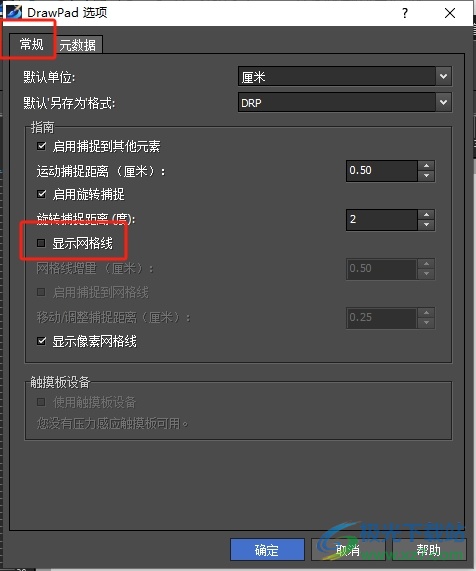
4.然后在显示出来的功能选项中,用户对网格线增量选项的大小进行简单的调整后,按下底部的确定按钮即可解决问题
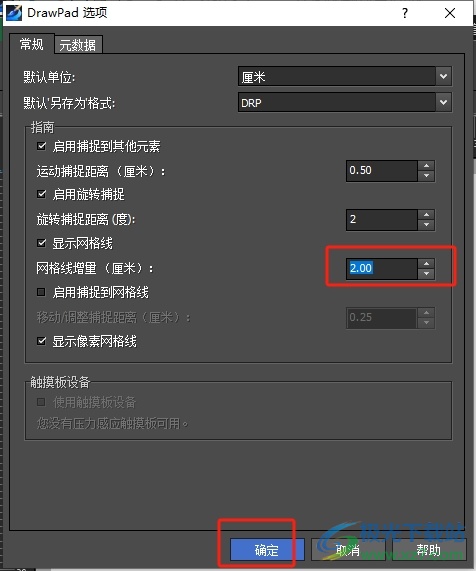
5.此时回到编辑页面上,用户就会发现成功显示出来的网格线了,效果如图所示
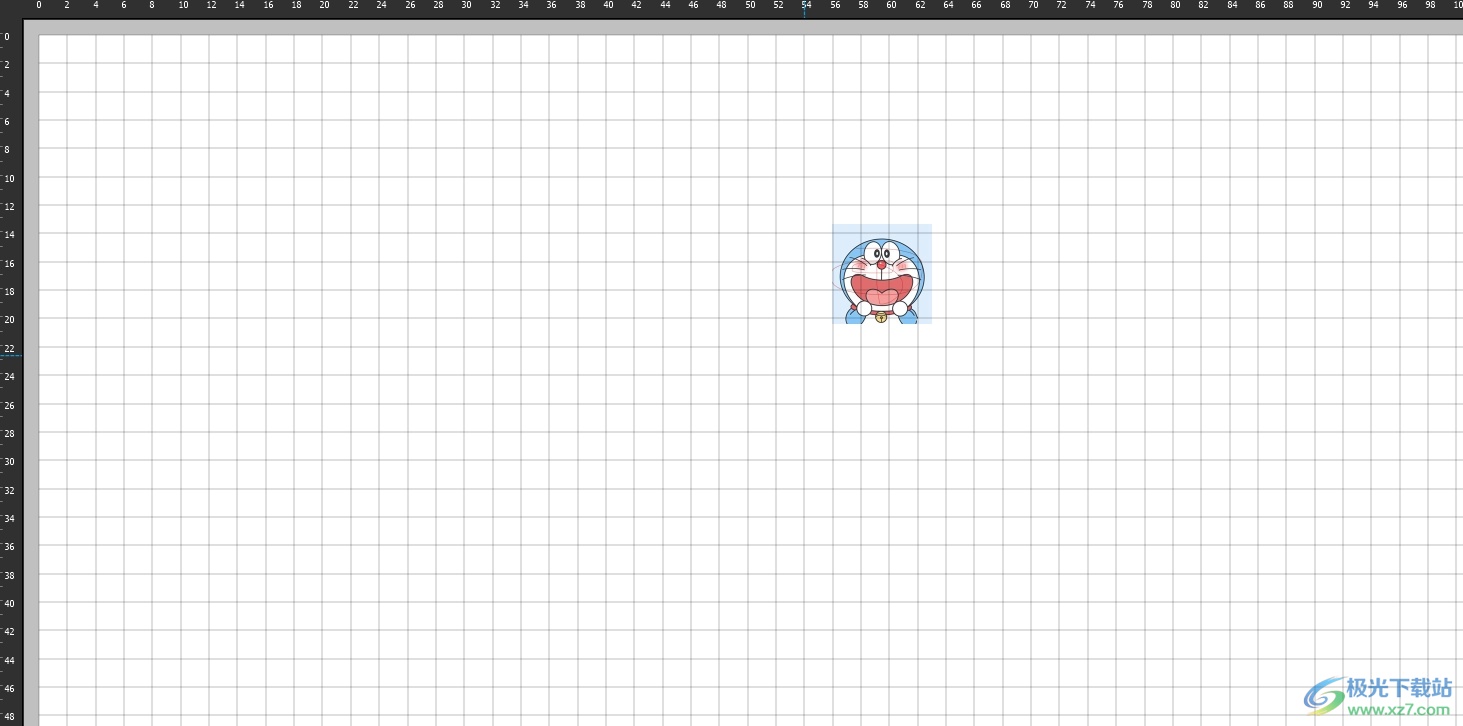
用户在DrawPad软件中新建项目后,会发现页面上默认不显示网格线,用户想要将其显示出来,就可以在菜单栏中点击主页和选项功能,进入到选项窗口后,在常规选项卡中勾选显示网格线选项即可解决问题,方法简单易懂,因此感兴趣的用户可以跟着小编的教程操作试试看。

大小:6.47 MB版本:v10.67 官方版环境:WinXP, Win7, Win8, Win10, WinAll
- 进入下载
相关推荐
相关下载
热门阅览
- 1百度网盘分享密码暴力破解方法,怎么破解百度网盘加密链接
- 2keyshot6破解安装步骤-keyshot6破解安装教程
- 3apktool手机版使用教程-apktool使用方法
- 4mac版steam怎么设置中文 steam mac版设置中文教程
- 5抖音推荐怎么设置页面?抖音推荐界面重新设置教程
- 6电脑怎么开启VT 如何开启VT的详细教程!
- 7掌上英雄联盟怎么注销账号?掌上英雄联盟怎么退出登录
- 8rar文件怎么打开?如何打开rar格式文件
- 9掌上wegame怎么查别人战绩?掌上wegame怎么看别人英雄联盟战绩
- 10qq邮箱格式怎么写?qq邮箱格式是什么样的以及注册英文邮箱的方法
- 11怎么安装会声会影x7?会声会影x7安装教程
- 12Word文档中轻松实现两行对齐?word文档两行文字怎么对齐?
网友评论